RiauOnline.id, Tips dan Trik — Apakah kamu pernah mengalami gagal saat ingin menyimpan dokumen pada Microsoft Office? Jika pernah, maka kamu bisa simak cara mengatasi word cannot complete the save due to a file permission error ini.
Dengan begitu kamu bisa kembali menyimpan dokumen yang kamu inginkan
Jika hal seperti ini terjadi, pastinya akan membuat kamu kesal karena tidak bisa menyimpan dokumen yang telah kamu buat seperti biasanya.
Oleh karena itu, kamu perlu mengetahui cara untuk mengatasinya. Simak terus artikel berikut untuk mendapatkan jawabannya.
Daftar Isi
Cara Mengatasi Word Cannot Complete The Save Due To A File Permission Error
Terdapat beberapa cara yang bisa kamu lakukan untuk mengatasinya, salah satunya adalah dengan melakukan backup dokumen dan simpan ke tempat lain seperti Wordpad.
Sehingga, walau suatu file belum tersimpan pada Microsoft Word, namun dokumen kamu tetap aman. Adapun beberapa caranya adalah sebagai berikut:
1. Mengubah Pengaturan Permission Melalui Drive
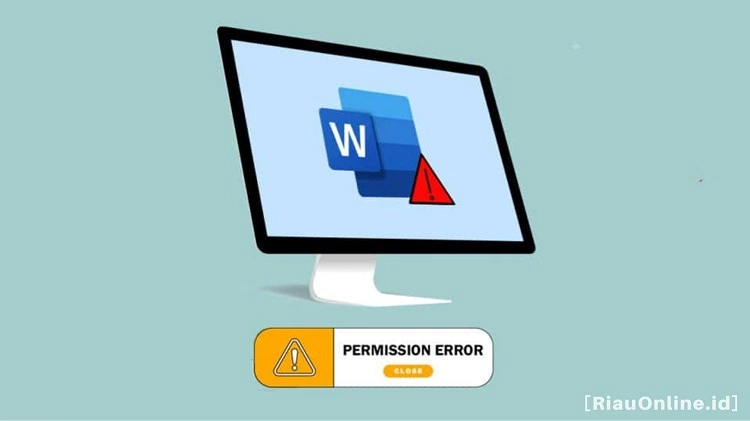
Nah, biasanya dokumen yang ada dibuat pada Microsoft Word tapi tidak bisa disimpan, itu berarti terdapat masalah administrator.
Untuk itu kamu harus ubah akses pada administrator menjadi lebih full. Untuk mengatasinya kamu bisa klik kanan pada drive yang akan kamu gunakan.
Jika sudah klik kanan pada drive untuk menyimpan, maka kamu bisa memilih Properties.
Selanjutnya, pilih security dan pilih edit. Kemudian pada menu tersebut akan terdapat beberapa user yang muncul. Silakan pilih full control pada user yang saat ini kamu gunakan.
Apabila sudah, maka kamu bisa klik atau pilih apply. Lalu kembali ke dokumen dan simpan kembali dokumen yang sempat gagal tersimpan sebelumnya.
Jika tahapan yang kamu lakukan sudah benar, maka dokumen kamu pasti bisa tersimpan.
2. Menggunakan Fitur Safe Mode
Selanjutnya kamu juga bisa menggunakan fitur safe mode untuk mengatasi masalah seperti ini. Nah, tujuannya adalah untuk mengetahui apakah Microsoft Word normal saat masuk ke fitur ini.
Apabila normal, kemungkinan ada hal lain yang menyebabkan dokumen gagal tersimpan. Biasanya salah satu penyebabnya adalah karena Add-ins yang telah terinstal pada word kamu.
Cara mengatasinya, kamu bisa melakukan disable pada seluruh Add-ins yang ada pada Microsoft Word. Kemudian kamu bisa membuka Microsoft word dan pilih file.
Setelah itu, pilih menu Options dan silahkan pilih Add-ins. Nah, untuk melakukan disable, maka kamu harus menghapus Add-ins satu per satu.
Jika sudah memilih Add-ins, maka kamu bisa klik opsi Disable Item, pilih go dan tekan OK. Lalu cobalah untuk save kembal dokumennya.
3. Mengatasi Word Cannot Complete The Save Due To A File Permission Error dengan Could Save
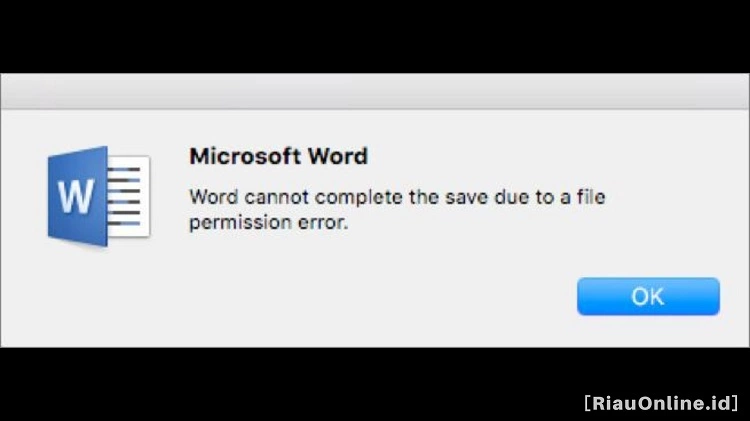
Berikutnya kamu juga bisa melakukan save dokumen melalui internet. Untuk caranya kamu bisa menggunakan Office Word Online melalui browser yang kamu miliki.
Kemudian, login sebelum menggunakannya. Apabila kamu belum ada akun, maka kamu bisa mendaftar terlebih dahulu.
Apabila sudah masuk, kamu bisa memilih New Blank Document. Setelah itu, salin dokumen yang akan kamu simpan pada dokumen kosong tersebut.
Lalu kamu bisa klik menu file, pilih save as dan klik save to one drive, kemudian klik save.
4. Scanning Virus untuk Mengatasi Word Cannot Complete The Save Due To A File Permission Error
Umumnya dokumen yang gagal tersimpan adalah karena adanya virus pada perangkat yang kamu miliki.
Namun, kamu harus perhatikan jika sedang melakukan scanning virus. Karena, hal ini bisa saja beberapa dokumen yang kamu simpan bisa ikut terhapus.
5. Instal Ulang Perangkat
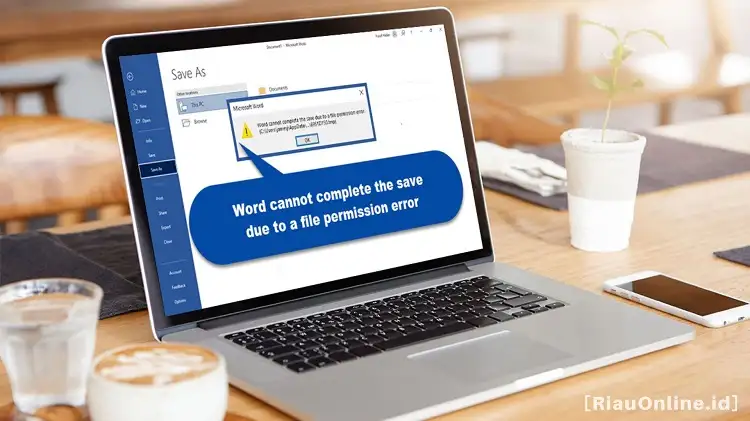
Adapun cara mengatasi permission error yang terakhir adalah dengan melakukan instal ulang perangkat kamu.
Hal ini bertujuan untuk memperbaiki apabila ada kerusakan pada sistem. Mana tau ada sistem yang rusak, jadi harus segera kamu perbaiki.
Namun. sebelum melakukan instal ulang, ada baiknya semua file dan dokumen yang kamu miliki di backup terlebih dahulu.
Tujuannya agar meminimalisir hilangnya data-data yang kamu simpan. Sehingga harus kamu pertimbangkan terlebih dahulu sebelum melakukannya penginstalan.
Akhir Kata
Nah, demikianlah deretan informasi yang bisa kamu dapatkan terkait cara mengatasi word yang gagal saat ingin menyimpan dokumen.
Perlu kamu ingat bahwa, sokumen bisa saja sewaktu-waktu gagal untuk kamu save, karena berbagai hal. Namun, dengan menggunakan beberapa cara di atas, pastinya masalah ini bisa segera kamu atasi.
Semoga informasi ini bermanfaat dan bisa menjadi referensi buat kamu ya. Selamat mencoba!
Kamu juga bisa membaca artikel berikut sebagai tambahan informasi:
- Cara Mudah Reset Hp Redmi 5A, Pasti Berhasil dan Anti Gagal!
- Cara Mengetahui Chat Sudah Terbaca Saat WhatsApp Centang Biru Tidak Aktif
- Beginilah Cara Membuka Akun FB Tanpa Password dengan Mudah
- Cara Mudah Mengatasi Windows Error Recovery pada Windows 10
- Cara Setting Unifi AP LR, Dapatkan Jangkauan WiFi Jarak Jauh!
- Inilah Cara Reset Hp Asus Zenfone, Mudah dan Nggak Pakai Ribet!
- Cara Mengatasi KoPlayer Error Code 12, Agar Bermain Game Makin Seru!
- Cara Download Lagu Melalui Spotify PC, Mudah dan Praktis!